recode.ID – Layanan WhatsApp memungkinkan penggunanya untuk melakukan panggilan telepon baik suara atau video dan mengirim pesan dalam bentuk teks ataupun audio dengan memanfaatkan mikrofon yang ada.
Namun sayangnya, dalam beberapa kasus, sejumlah pengguna mengalami masalah dimana microfon yang digunakan tidak bisa merekem suara pada saat mengirim pesan suara atau voice note sehingga pesan tidak bisa terdengar.
Begitu juga ketika melakukan panggilann telepon, karena microfon di WA tidak aktif, maka suara kita tidak terdengar oleh pengguna lainnya.
Jika mengalami masalah seperti ini sebenarnya solusi untuk mengatasinya cukup mudah, karena pengguna hanya perlu melakukan sedikit pengaturan microfon WA agar bisa aktif dan digunakan.
Kendati demikian, ada banyak pengguna yang ternyata masih belum paham bagaimana cara untuk melakukan hal ini, terutama para pengguna pemula yang baru menginstall aplikasi WhatsApp pertama kali.
Nah, sehubungan dengan hal tersebut pada artikel kali ini sudah redaksi siapkan panduan bagaimana cara melakukan pengaturan mikrofon WA agar aktif sehingga suara yang kita rekam untuk voice note bisa terdengar dan begitu juga ketika melakukan penggilan telepon.
Cara Pengaturan Mikrofon WA Agar Aktif
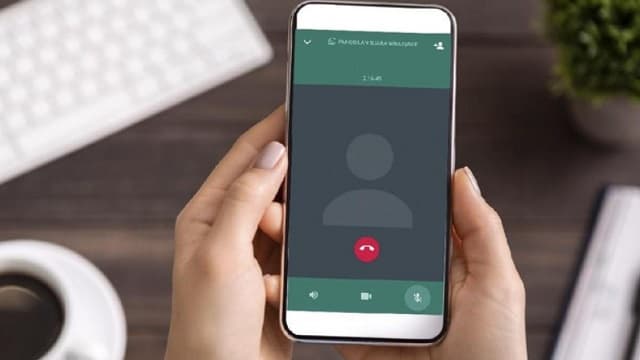
Untuk cara melakukan pengaturan mikrofon WA agar aktif, pengguna bisa melakukan pengaturannya pada menu setelan atau settings di Hp masing-masing.
Untuk langkah-langkahnya, sebagai berikut:
- Masuk ke menu Pengaturan/Setelan/Settings di Hp yang digunakan
- Selanjutnya, pilih menu bernama Aplikasi
- Kemudian cari dan klik pada aplikasi WhatsApp
- Langkah selanjutnya, klik pada opsi menu Ijin
- Nanti akan ditampilkan ijin aplikasi WA, mulai dari foto, kamera, kontak, mikrofon dan lain-lain
- Silahkan Anda pilih dan klik yang opsi Mikrofon
- Nanti akan muncul tiga pilihan, (1) Izinkan Hanya saat aplikasi digunakan, (2) Selalu tanya, (3) Jangan Izinkan
- Silahkan Anda pilih yang opsi pertama
- Jika sudah tutup menu peengaturan dan buka kembali aplikasi WA
- Kini mikrofon WA sudah aktif dan siap digunakan
Bagaiaman cukup mudah bukan cara melakukan pengaturan mikrofon WA agar bisa aktif yang sudah redaksi berikan panduannya diatas?
Dengan cara ini maka pengguna sudah bisa melakukan panggilan telepon, ataupun mengirim pesan suara dengan lancar dan sudah pasti terdengar suaranya.
Tips Mengatasi Mikrofon WA Error
Jika setelah Anda melakukan pengaturan diatas namun mikrofon masih tetap error dan masih belum terdengar suaranya, silahkan atasi masalah tersebut dengan menerapkan beberapa tips dibawah ini.
1. Lakukan Restart Hp yang digunakan
Cara pertama untuk mengatasi mic WA yang error adalah dengan melakukan restart pada perangkat yang digunakan.
Caranya, silahkan Anda tekan tombol power lalu pilih opsi muat ulang perangkat. Setalah Hp aktif, buka aplikasi WA dan cek apakah masalah ini sudah teratasi.
2. Lakukan Update Aplikasi WA
Cara selanjutnya untuk mengatasi masalah ini adalah dengan melakukan update pada aplikasi WA yang terpasang di Hp Anda.
Ini merupakan prosedur standar begaimana ketika mengatasi masalah error pada sebuah aplikasi. Karena, versi lawas pada aplikasi terkadang akan membuat fitur didalamnya menjadi kurang optimal.
Jadi, sangat dianjurkan untuk melakukan pembaruan aplikasi agar semuanya bisa berjalan dengan normal kemali.
3. Hapus Cache
Selanjutnya, coba lakukan clear cache pada aplikasi WA yang digunakan jika mengalami kondisi seperti ini.
Caranya, masuk ke menu Pengaturan, pilih Aplikasi, pilih WhatsApp, pilih Penyimpanan, dan terakhir hapus atau klik pada tombol hapus memori/cache.
4. Lakukan Test Mic
Untuk memastikan apakah mic normal atau rusak, coba lakukan test perekeman dengan fitur rekam suara yang ada di Hp Anda.
Buka aplikasi perekam suara di Hp lalu cek apakah ada suara yang muncul dan terdengar. Jika normal maka mic dalam kondisi baik, tapi jika suara tidak terdengar maka kemungkinan ada kerusakan.
Solusinya silahkan Anda bawa Hp ke pusat servis guna perbaikan oleh ahlinya.
[darsitek number=3 tag=”whatsapp”]
Demikian informasi dari redaksi mengenai bagaimana cara melakukan pengaturan mikrofon WA agar aktif, serta beberapa tips atau solusi untuk mengatasi jika mic error pada aplikasi WA.
Semoga informasi yang redaksi sampaikan pada artikel kali ini bermanfaat untuk Anda semuanya. Selamat mencoba, semoga berhasil.








